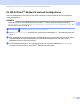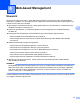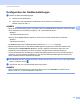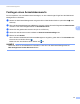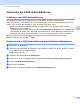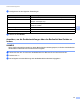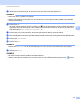User Guide
Web-based Management
41
4
Verwenden der LDAP-Authentifizierung 4
Einführung in die LDAP-Authentifizierung 4
Die LDAP-Authentifizierung schränkt die Nutzung Ihres Brother-Gerätes ein. Bei aktivierter
LDAP-Authentifizierung ist das Bedienfeld des Gerätes gesperrt. Sie können die Geräteeinstellungen erst
ändern, wenn Sie einen Benutzernamen und ein Kennwort eingegeben haben.
• Erhält je nach Benutzer-ID E-Mail-Adresse von LDAP-Server, wenn gescannte Daten an einen
E-Mail-Server versandt werden.
Um diese Funktion zu nutzen, wählen Sie die Option E-Mail-Adresse abrufen aus. Ihre E-Mail-Adresse
wird entweder als Sender (wenn das Gerät gescannte Daten an einen E-Mail-Server sendet) oder als
Empfänger (wenn Sie die gescannten Daten an Ihre E-Mail-Adresse senden möchten) eingestellt.
Sie können die Einstellung für die LDAP-Authentifizierung über Web-based Management oder
BRAdmin Professional 3 (Windows
®
) ändern.
Konfigurieren der LDAP-Authentifizierung mittels Web-based Management 4
1 Starten Sie den Webbrowser.
2 Geben Sie in die Adresszeile Ihres Browsers „http://Geräte-IP-Adresse“ ein (wobei „Geräte-IP-Adresse“
der IP-Adresse Ihres Gerätes entspricht).
Beispiel: http://192.168.1.2
3 Klicken Sie auf die Registerkarte Administrator.
4 Klicken Sie in der linken Navigationsleiste auf das Menü Funktion zur Nutzungseinschränkung.
5 Wählen Sie LDAP-Authentifizierung aus.
6 Klicken Sie auf Senden.
7 Wählen Sie in der linken Navigationsleiste LDAP-Authentifizierung aus.